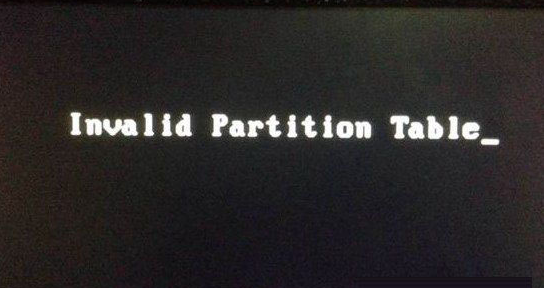
如果您因为刚重装 Windows 10 系统后开机发现电脑上提示 Invalid Partition Table 错误,而这行英文翻译回来的意思为无效分区表,那么这个也就可以很明显的判断出问题出现在电脑硬盘的引导模式或者硬盘主引导问题,您可以通过以下方法进行调整。
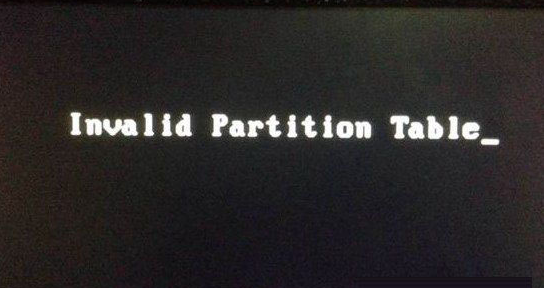
硬盘分区有两种,一种是 MBR 分区,对应的 Bios 引导模式为 Legacy,另一种是 GPT 分区,对应的 Bios 引导模式为 UEFI。我们在重装 Windows 10 系统时一般采用硬盘分区为 GPT 分区类型,而这类基本上我们是需要对应 Bios 的引导模式才可以正常启动。
1、开机按 F2 或 Del、Esc 之类的快捷键进入 Bios,检查我们的 Bios 引导模式是否和电脑硬盘分区对应。一般出现 Invalid Partition Table 表基本上都是在 Legacy 模式下引导了 GPT 分区造成的。这个时候在 Bios 中更改引导模式为 UEFI 模式即可。
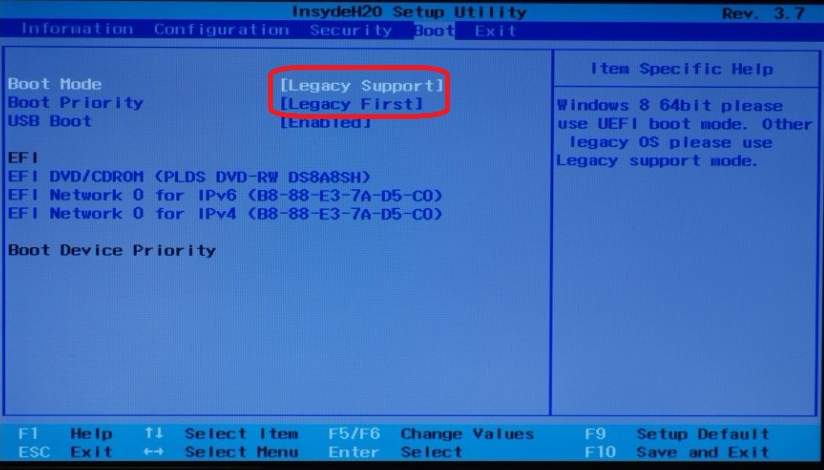
2、另一种方法就是通过进入 Windows PE 系统中手动更改电脑硬盘分区模式或者把硬盘更改为 MBR 或 UEFI 分区即可。
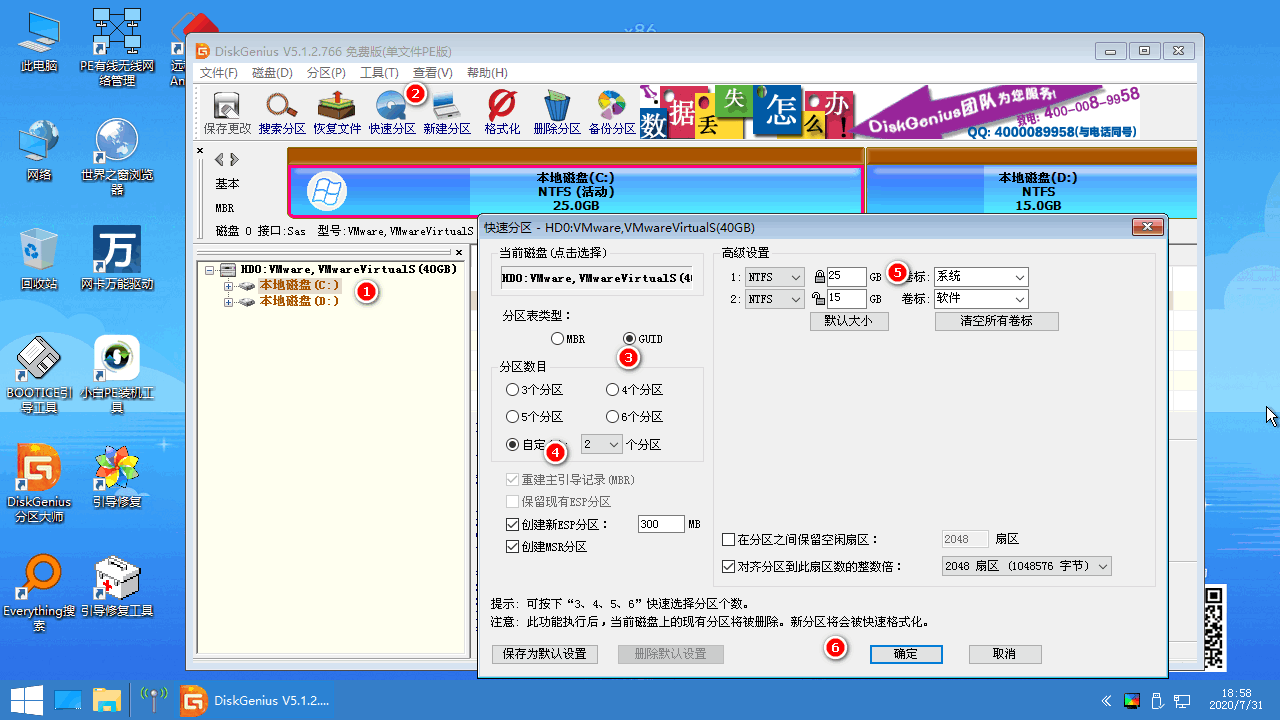
以上就是win10开机提示Invalid Partition Table解决教程,针对不同分区我们一定要记得不要搞错了引导模式,否则会无法正常启动的哦。






 粤公网安备 44130202001059号
粤公网安备 44130202001059号